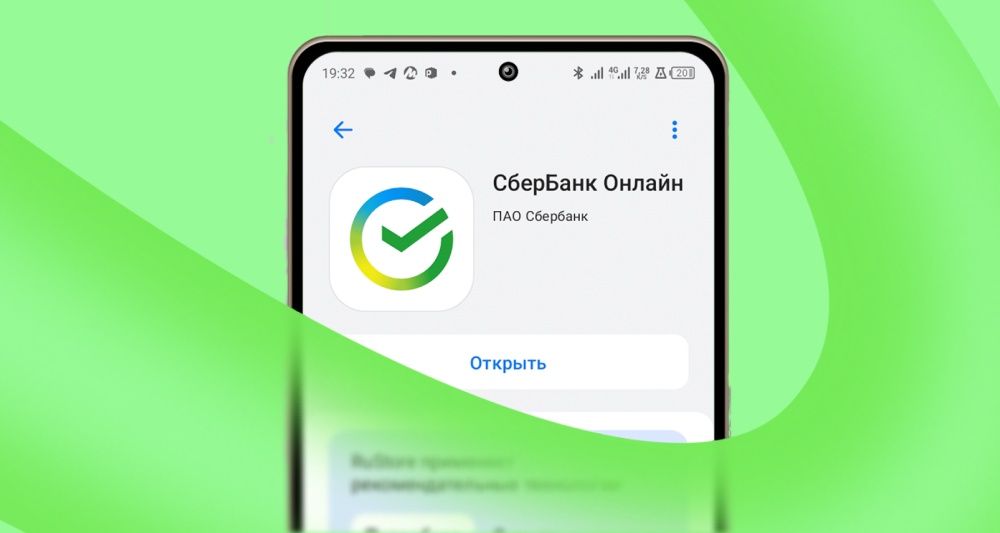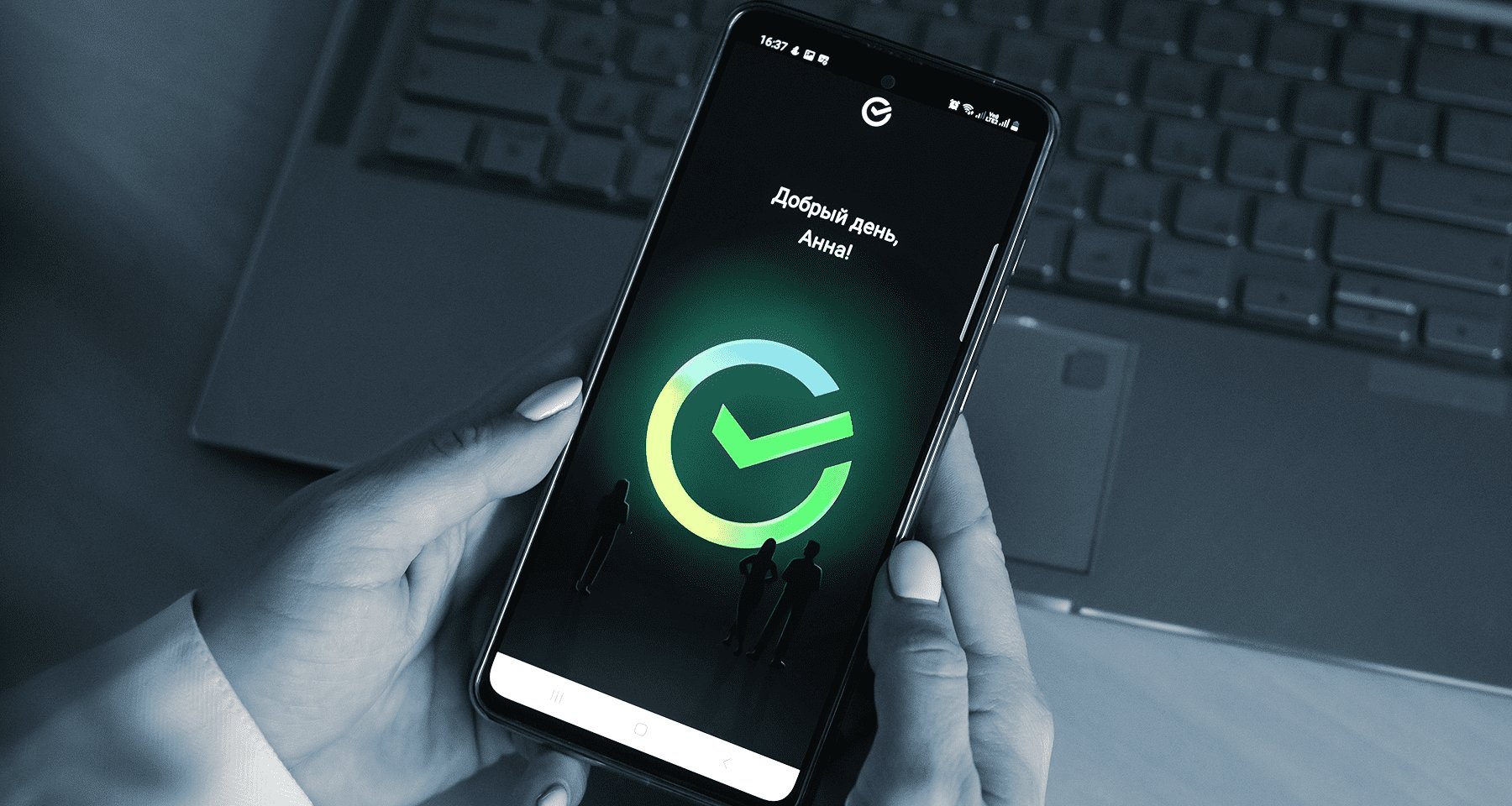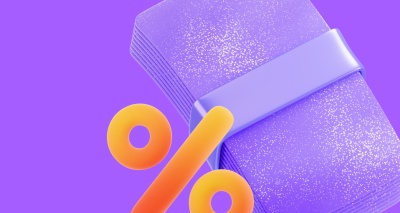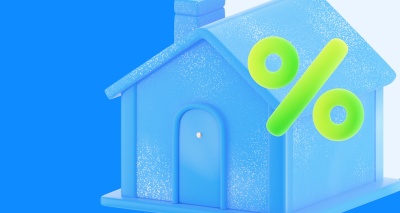Мобильные приложения банков регулярно обновляются. «Как правило, в свежих версиях более удобный и современный дизайн, а также поддерживаются новые функции, которых раньше не было. В том числе, например, часто новые продукты в линейке банка можно оформить только в последних версиях приложения», — говорит аналитик-эксперт Банки.ру Эряния Бочкина.
Помимо этого, обновления усиливают безопасность приложения, в них предусматривается защита от угроз, которые появились со времени разработки предыдущей версии. «С обновлениями устраняются мелкие технические недочеты, которые могут быть не очевидны для клиента, но ухудшают качество использования», — добавляет Бочкина.
Со временем старые версии мобильных приложений вообще перестают обслуживаться банками. На примере «Сбербанк Онлайн» разбираемся, как обновить приложение для Andгоid-устройств.
Какие услуги и операции доступны в «Сбербанк Онлайн»
«Сбербанк Онлайн» — это мобильное приложение для клиентов Сбербанка. С его помощью можно:
- просматривать историю операций,
- оплачивать услуги, в том числе ЖКХ, мобильную связь и т. д.,
- переводить деньги между своими счетами, а также другим людям,
- открывать вклады и накопительные счета,
- подавать заявки на кредит,
- вносить платежи по кредиту,
- запрашивать кредитную историю,
- покупать валюту,
- менять ПИН-код от карты,
- блокировать карту и т. д.
Обновление «Сбербанк Онлайн» на Android-устройствах
Рассмотрим все способы обновления мобильного банка от Сбера.
В мобильном приложении
Сбербанк уведомляет пользователей приложения о новой версии непосредственно при входе в него. Вот инструкция, как загрузить новую версию:
- Откройте приложение.
- На странице с вводом кода выберите «Обновите приложение».
- Подтвердите загрузку файла и установите новую версию.
Проверить, какая версия установлена на устройстве, можно в разделе «Настройки». Выберите пункт «О приложении». Там будет указан номер версии и ее статус. Там же можно обновить приложение.
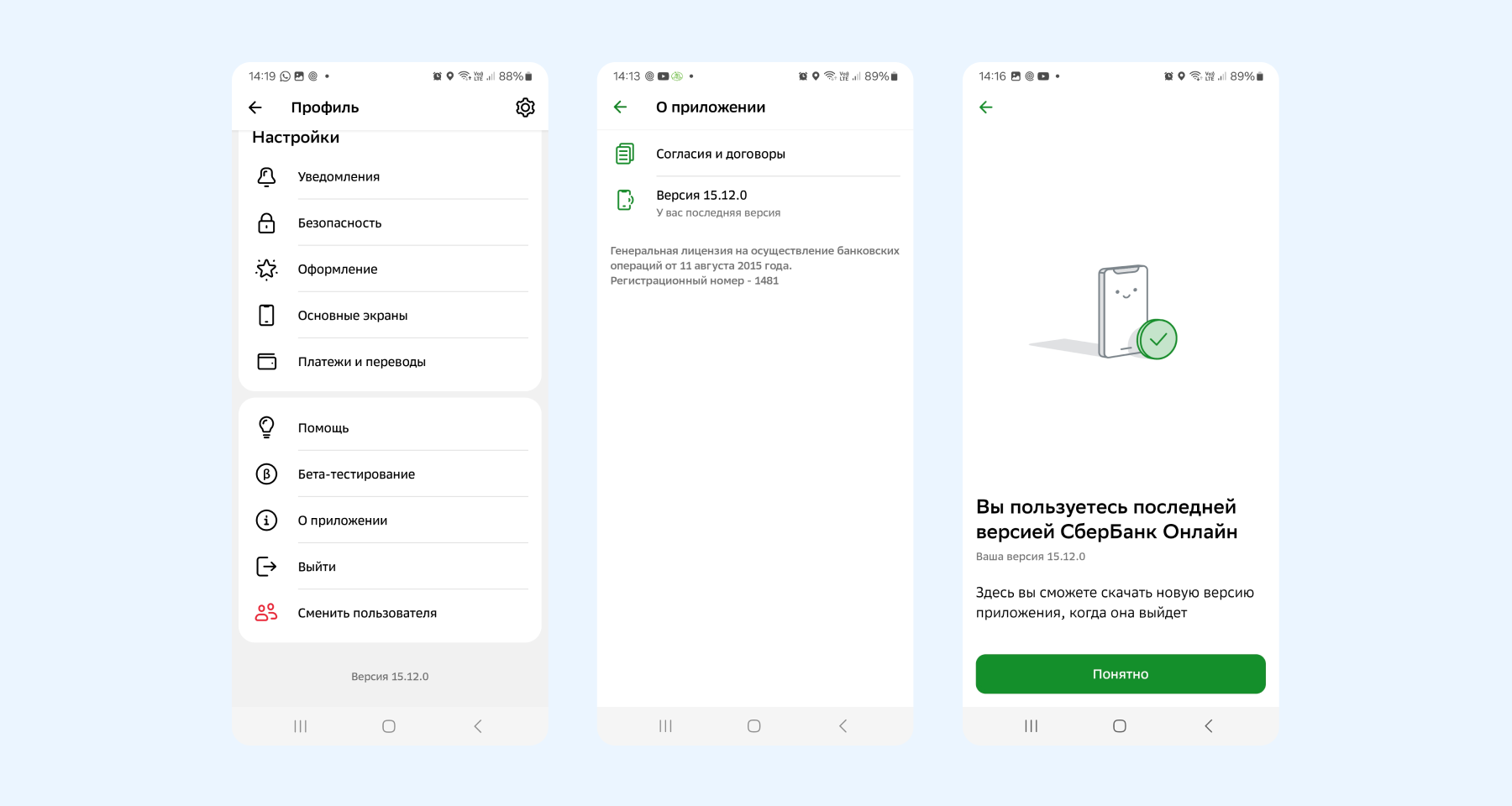
На официальном сайте Сбербанка
Скачать последнюю версию приложения для устройств с операционной системой Android можно на официальном сайте Сбера. Вот пошаговая инструкция, как это сделать:
- На sberbank.ru перейдите в раздел «Мобильное приложение Сбербанк Онлайн».
- Выберите «Установить для Android», включите камеру на смартфоне, наведите на QR-код и перейдите по ссылке в каталог Сбера (также возможно перейти в RuStore или Samsung Galaxy Store).
- Загрузите файл на смартфон.
- Если при скачивании появится сообщение, что приложение угрожает устройству, разрешите установку.
Обратите внимание: установочный файл на сайте Сбера так же безопасен, как и в магазине приложений. При этом следует убедиться, что сайт, с которого будет загружаться файл, официальный — в поисковой строке у его названия есть иконка в виде белой галочки на голубом фоне.
В магазинах приложений
Приложение «Сбербанк Онлайн» было удалено из Google Play. Но владельцы устройств на ОС Android могут обновлять и загружать его в других магазинах приложений:
- RuStore,
- Huawei App Gallery,
- Samsung Galaxy Store.
Для обновления приложения необходимо сделать следующее:
- Выберите подходящий магазин приложений из списка выше (RuStore на устройстве автора статьи).
- Введите в поисковой строке «Сбербанк Онлайн».
- На экране появится информация о версии софта. Если у вас она не самая новая, выберите «Обновить».
- При необходимости магазин приложений потребует необходимое разрешение — предоставьте его («Разрешить из этого источника» — на устройстве автора статьи).
- После обновления приложением можно пользоваться.
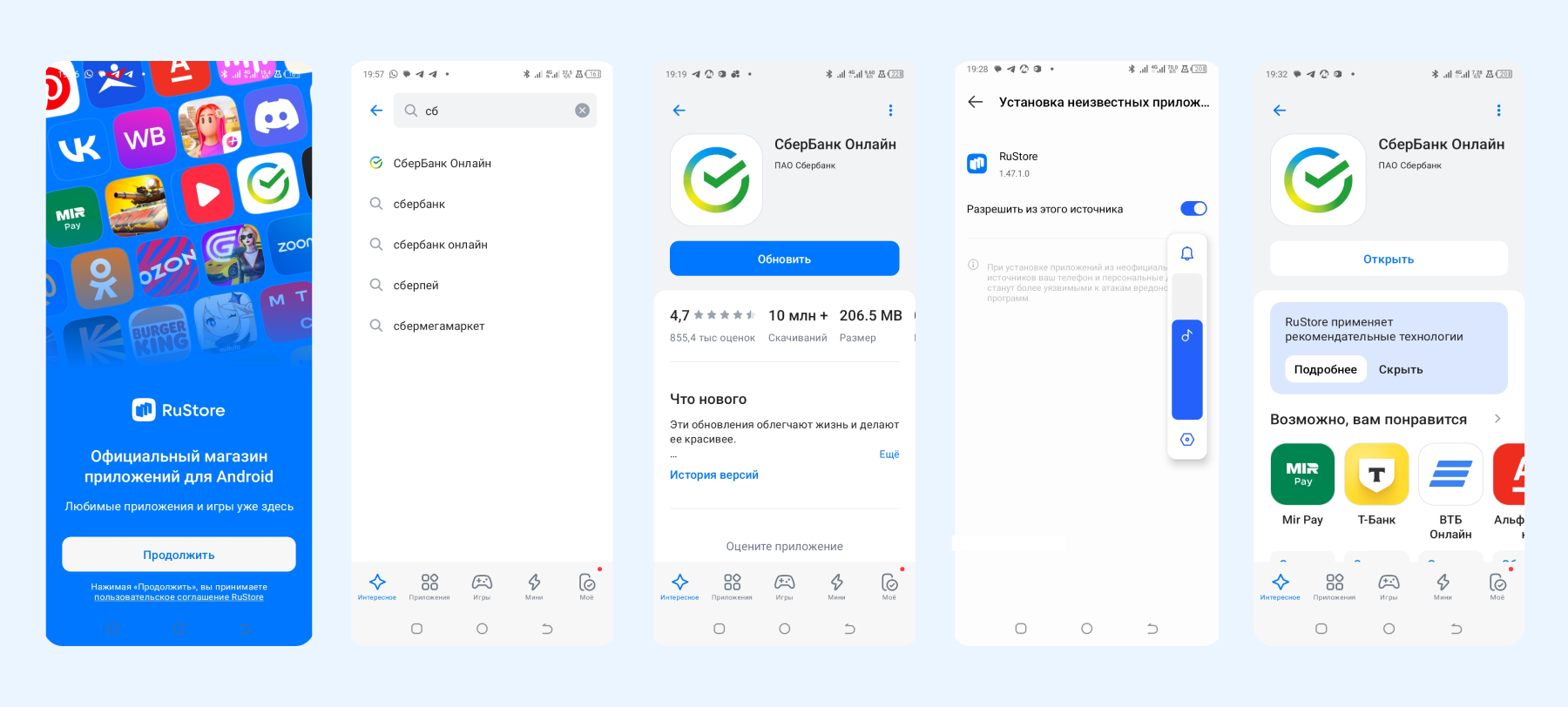
В офисе Сбербанка
Обновить «Сбербанк Онлайн» можно и в отделении Сбербанка. Понадобится паспорт. Здесь можно посмотреть ближайшее отделение.
Также доступен вызов сотрудника банка в удобное время и место — достаточно оставить на сайте заявку на встречу с выездным менеджером. Менеджер поможет установить актуальную версию приложения на телефон. Услуга бесплатная.
Самостоятельно скачать или обновить приложение на устройство на платформе iOS не получится. Установить актуальную версию можно в офисе Сбербанка. Также доступна опция с выездом менеджера.
Как скачать «Сбербанк Онлайн» владельцам Android-устройств
Есть несколько способов скачать приложение Сбера для владельцев Android-устройств — они аналогичны способам обновления софта. Рассмотрим каждый из них.
На официальном сайте Сбера: перейдите на страницу сайта, откройте раздел «Мобильное приложение Сбербанк Онлайн», затем выберите «Установить для Android», наведите камеру устройства на QR-код и скачайте файл.
Также можно загрузить на рабочий стол нужную страницу сайта Сбера в виде PWA-приложения. Для этого откройте сайт организации и нажмите три точки в правом верхнем углу экрана. Затем выберите пункт «Добавить на главную страницу» и далее.
В магазинах приложений: откройте нужный магазин приложений (например, RuStore), разрешите установку из внешних источников, выберите в строке поиска «Сбербанк Онлайн» и затем нажмите на кнопку «Скачать».
«Сбербанк Онлайн» на Android-устройствах: часто задаваемые вопросы
Зачем обновлять приложение, если оно работает?
Старые версии со временем перестают обслуживаться банком. После обновления доступен новый дизайн и функции, а также действует усиленная защита от угроз.
Например, в версии 15.12.0 от 23 июля 2024 года можно моментально восстановить доступ к «Госуслугам», например, если забыт пароль или изменился телефон. Также в «Сбербанк Онлайн» появилась динамика кредитного рейтинга.
Что делать, если не получается установить приложение на телефон Android?
Стоит попробовать другой способ установки приложения, например, зайти на сайт Сбера или в другой магазин приложений. Обратите внимание: в любом случае следует использовать проверенные ресурсы в целях защиты от мошенничества.
Что делать, если приложение на загружается?
Решение проблемы зависит от того, какая именно ошибка выдается. Возможно, отсутствие загрузки приложения связано с медленным Интернетом или небезопасной сетью.
Что делать, если не получается зайти в «Сбербанк Онлайн»?
При попытке авторизоваться в приложении может появиться сообщение:
- «Во входе отказано. Ваш логин заблокирован»,
- «Вход в Сбербанк Онлайн заблокирован. Если вы забыли код/пароль, зарегистрируйтесь заново / смените пользователя для повторной регистрации»
- или «Учетная запись заблокирована до <время>, зафиксированы попытки подбора пароля»
Вероятно, при авторизации в приложении клиент три раза подряд неверно ввел код доступа. В этом случае профиль автоматически разблокируется через час. Также можно самостоятельно пройти регистрацию по основной активной карте банка, подключенной к СМС-банку.
С вопросами об обновлении и установке приложения можно обратиться на горячую линию по номеру 900 или в ближайший офис банка.
Что нужно, чтобы приложение загрузилось и обновлялось без проблем?
Для приложения необходимо не менее 700 Мб в памяти телефона, оптимально — 2 Гб. Подходящая операционная система — Android 7.0 и выше.
На Банки.ру можно за пару минут подобрать дебетовую или кредитную карту с бесплатным обслуживанием и кэшбэком:
Подберите себе лучшую банковскую карту
- Кредитная карта
- Дебетовая карта
Информация актуальна на 13.08.2024.